NFS -palvelinasetus Ubuntussa

- 4782
- 1289
- Darryl Hammes MD
Tiedonsiirtoprotokollilla, ei kaikille. Mutta yhdistää tietokoneesi yhdeksi verkkoon tai käyttää palvelinta tiedostojen tallentamiseen. Yksi tapa tehdä tämä: NFS. Kuinka määrittää NFS -palvelin Ubuntussa - Lue.

Oikein määritetty NFS, voit yhdistää tietokoneet yhteen verkkoon eri käyttöjärjestelmässä.
Mikä on NFS?
Verkkotiedostojärjestelmä - Verkko -käyttöprotokollatiedostot. Kuten tavallista, koostuu kahdesta osasta. Yksi on asiakas, joka sijaitsee tietokoneella, josta etätiedot tarkastellaan. Toinen - palvelin - sijaitsee tietokoneella, johon nämä tiedot tallennetaan. On melko kätevää käyttää ylimääräistä levytilaa, etenkin paikallisessa verkossa. Ja jos puhumme jostakin yritystietokoneesta, niin se on yksinkertaisesti välttämätöntä.
Mikä on ero?
Nykyään on olemassa suuri määrä protokollia ja erilaisia ohjelmistoja, jotka suorittavat samat toiminnot. Kuin NFS erottuu?
- Kyky muodostaa yhteys yhteen tietokoneverkkoon eri käyttöjärjestelmissä. Usein Windows yhdistää NFS: n kätevästi UNIX -järjestelmään, esimerkiksi Ubuntu. Sambaa on olemassa ja sitä käytetään samoihin tarkoituksiin, mutta NFS on helpompaa, yksinkertaisempaa ja nopeampaa kuin tämä ohjelma, koska se toteutetaan ytimen tasolla. Siksi sen kautta on helpompaa määrittää pääsy.
- NFS tarjoaa läpinäkyvän tiedoston käytön. Tämä tarkoittaa, että kaikki poistetut tiedostot toistetaan samalla tavalla kuin paikalliset. Ohjelmien ei tarvitse päivittää palvelimella sijaitsevien tiedostojen toistamiseksi.
- NFS lähettää vain pyydetyn osan tiedostosta, ei koko tiedoston.
Asenna verkkotiedostojärjestelmä täydelliseen toimintaan, tarvitset vähintään kaksi tietokonetta: palvelin ja asiakas. Luonnollisesti uuden tulokkaan on hikoiltava eniten palvelinosan yli, koska siellä on tarpeen “ravistaa” (avoimen pääsyn) kansioita. Kaikki tämä on kuitenkin melko helppoa.
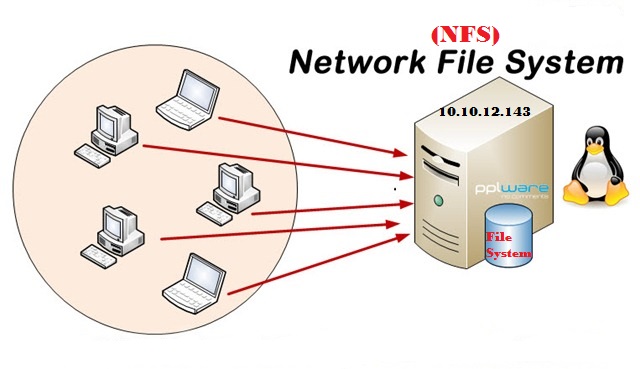
Kuten useimmat tiedonsiirtoprotokollat, NFS ei ole ollenkaan nuori. Se kehitettiin vuonna 1984 ja se oli tarkoitettu Unix -järjestelmille. Tämä on nyt NFS: n päärooli, mutta monet ovat havainneet, että Windows Computers -sovelluksen yhdistäminen Linuxiin on erittäin kätevä. Lisäksi NFS sopii erinomaisesti multimediasisällön pelaamiseen paikallisessa kotiverkossa. Samba tässä roolissa roikkuu ja jarrut usein.
Palvelimen osan NFS: n asennus
Laitamme palvelimen osan protokollasta Ubuntu 16: een.04. Luonnollisesti, jos sinulla on palvelintoimittajat, prosessi ei ole mitenkään erilainen. Vain Ubuntun perinteisessä versiossa joitain toimia voidaan suorittaa graafisella rajapinnalla.
Asennamme ohjelman. Voit tehdä tämän käyttämällä sovellusten latauskeskusta tai voit vain kirjoittaa komennon:
Sudo apt asenna NFS-Cernel-Server

Sen jälkeen on hyödyllistä tarkistaa asennuksen oikeellisuus. Tätä ei tarvitse tehdä, mutta tarkistamme silti. Kirjoita komento:
rpcinfo -p | Grep NFS
Portin tulisi olla 2049 kaikkialla.
Nyt tarkistamme, tukeeko NFS -ydin. Esitä tämä: Esittele:
Cat /Proc /Filesystems | Grep NFS
Tuloksena olevan arvon tulisi näyttää tältä: NODEV NFSD
Tämä tarkoittaa, että kaikki toimii oikein. Jos ei, kirjoita komento:
Modprobe NFS
Sen avulla laitamme ytimenmoduulin yksin.
Lisää protokolla Autostartiin. Tätä ei tarvitse tehdä, mutta joka kerta on erittäin hankalaa kytkeä se päälle. Jälleen kerran, voit käyttää erityistä valikkokohtaa asetuksissa tai voit itsenäisesti komennon avulla:
Sudo systemctl Enable NFS
Joten asensimme palvelinosan, se on edelleen määrittää se ja siirry asiakkaan luokse.
asetukset
NFS -asetus Ubuntu sisältää tiettyjen kansioiden jakamisen.
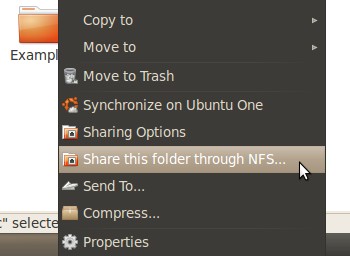
Yksinkertaisesti pääsyn avaamisen lisäksi on myös määritettävä parametrit, jotka määrittävät käyttäjän ominaisuudet suhteessa tähän kansioon.
- RW - Tämän parametrin lukeminen ja kirjoittaminen sallii tiedostojen lukemisen ja kirjoittamisen kansioon.
- RO - vain lukeminen - sallii vain kansion lukemisen.
- Sync (oletus) - Parametri tarjoaa lähetyksen luotettavuuden. Jos se on kytketty päälle, ei ole mahdollista siirtää samanaikaisesti useita tiedostoja tai eri tietokoneisiin. Tämä asetus ei salli sinun vastata muihin pyyntöihin. Estää tietojen menetyksen, mutta lähetys voi mennä hitaammin.
- Async - käännä parametri edelliseen. Ohjelma on nopeampi, mutta tiedon menetyksen riski on.
- Suojattu - vaihtoehto antaa sinun käyttää vain portteja, joiden lukumäärä on alle 1024. Sisältää oletuksena.
- Epävarma - sallii minkä tahansa porttien käytön.
- Nehide - Jos asennat useita ohjaajia, joista on sijoitettu, sijoitettu, toisin kuin vanhempain, näytetään tyhjinä. Korjaa tämä auttaa parametria
- Anonuid - ilmaisee UID: n nimettömälle. Tämä on erityinen käyttäjän tunniste.
- Anongid - ilmaisee GID: n nimettömälle. GID (Group ID) - Toinen käyttäjän tunniste.
- no_subtree_check - toiminto katkaisee tuen hallinnan. Tosiasia on, että ilman sitä NFS tarkistaa lisäksi, että käyttäjät kääntyvät vain luettelon tarvittaviin osiin. Tämä hidastuu. Parametri antaa sinun kiihdyttää sitä, mutta vähentää turvallisuutta.
Käytämme niitä riippuen siitä, mitä tietyssä tilanteessa tarvitaan.
Luo uusi kansio. Voit käyttää uutta. Kansiomme on /var /verkko.
Nyt sinun on lisättävä tämä kansio tiedostoon /etc /vienti. Kaikki tiedostot ja kansiot, joissa on avoin verkko -käyttöoikeus, tallennetaan sinne. Tallennuksen pitäisi näyttää tältä:
/Var/verkko168.1.1 (RW, Async, NO_SubTree_Check)
192.168.1.1 - Tämä on IP, jolla suoritamme voimansiirron. Osoittaa sen.
Päivitämme vientitaulun:
Sudo vienti -a
Yritetään nyt käyttää kansiota asiakkaasta.
NFS: n asiakasosan asennus ja kokoonpano
Ubuntu
Ubuntin viritetyn palvelimen yhdistäminen ei ole vaikeaa. Tämä tehdään vain parissa joukkueessa.
Asennamme erityisen asiakaspaketin:
Sudo apt asenna NFS-Common
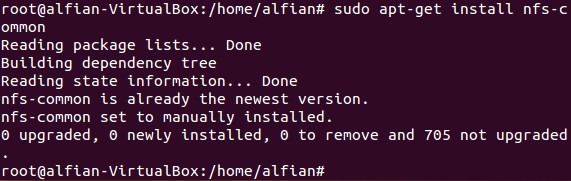
Sitten käytämme vain joukkuetta:
Sudo -vuori 192.168.1.1:/var/verkko // mnt/
Verkkokansio on kytketty. DF: n avulla voit tarkistaa kaikki kytketyt verkkokansiot:
Df -h
Voit myös tarkistaa pääsytasosi erityisryhmällä:
Kosketus /mnt /testi
Irrota tiedostojärjestelmä seuraavasti:
Sudo umount /mnt /
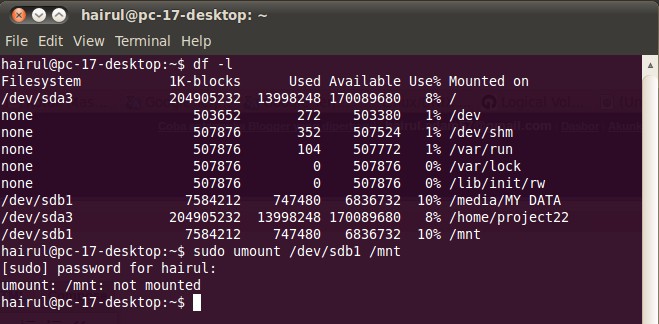
Asennuskomentoa käytetään melkein kaikkialla. Hän vastaa asennusprosessista, ts. Se kuulostaa vaikealta, mutta jos yksinkertaistat sitä, osoittautuu, että heitämme vain verkkotiedostot tietokoneellemme uuteen kansioon. Tässä sitä kutsutaan /mnt /.
Ikkunat
Windowsin kanssa, pääsääntöisesti, kaikki kehittyy paljon monimutkaisemmaksi. NFS -asiakas voidaan käynnistää ilman ongelmia kaikissa palvelinikkunoissa. Standardista se on läsnä:
- Windows 7 Ultimate/Enterprise
- Windows 8/8.1 yritys
- Windows 10 -yritys
Ei löytää missään muualla. Jos sinulla on yksi näistä versioista, teemme seuraavat:
- Avaa "Ohjelmat ja komponentit" -valikko.
- Napsauta "Komponenttien lisääminen".
- Löydämme sieltä NFS: n ja laitamme vain ”asiakas NFS: lle”, emme tarvitse toista komponenttia.
Yhteyden jälkeen sama joukkue asentaa sen:
Vuori 192.168.1.1:/var/verkko // mnt/
Voidaan pilata seuraavasti:
umount z: -f
Joukkueet syötetään järjestelmänvalvojan puolesta käynnistettyyn komentoriviin. Sen jälkeen voit helposti käyttää kapellimestaria, löydät halutun verkkolevyn.
Ja mitä tehdä, jos tietokoneella ei ole asiakasta NFS: lle? Voit yrittää ladata ohjelmistoja Microsoft -verkkosivuston kautta tai kolmannesta -osapuolen resursseista. On mahdollista, että täällä tarvitaan muita ryhmiä tai toimia.
Nyt sinulla on perusideoita siitä, kuinka voit käyttää NFC: tä ja suorittaa yksinkertaisin asetus. Tämä tieto riittää saamaan pääsyn tietokoneelta toiseen. Lisäksi Windowsin tietokone voi toimia asiakkaana.
- « Samba -asetus Ubuntu -palvelimella
- Ubuntu -tiedostojärjestelmävirheiden korjaus on käytettävissä vain lukemiseen »

